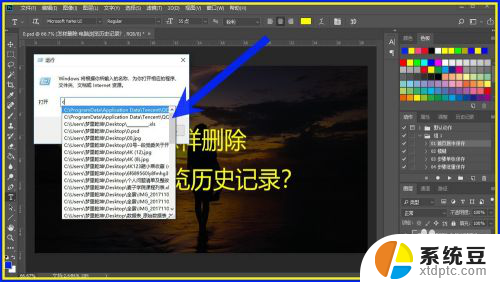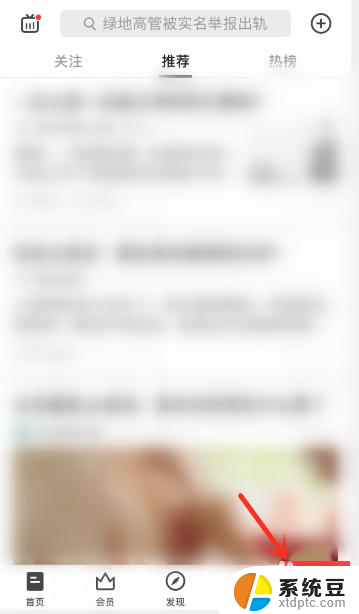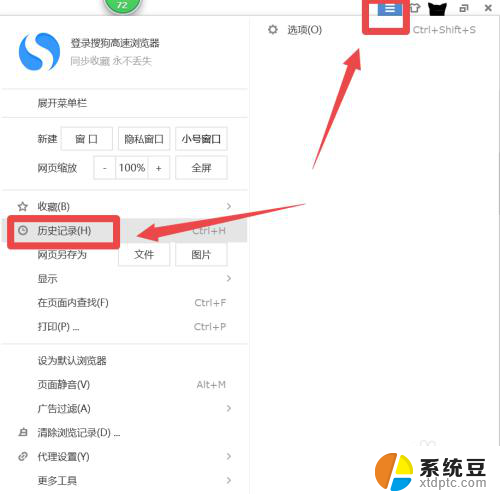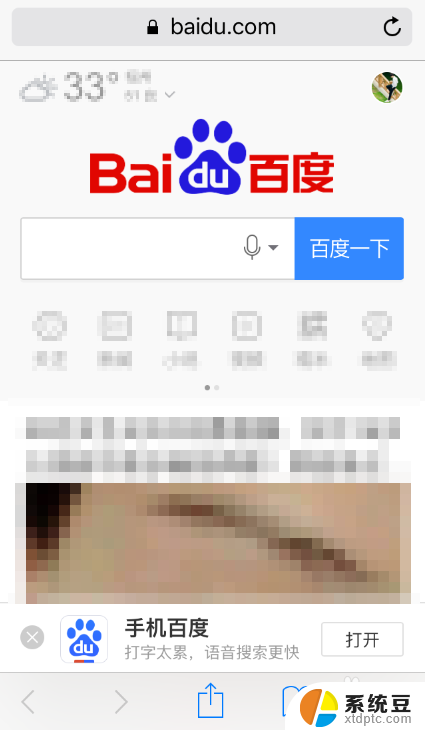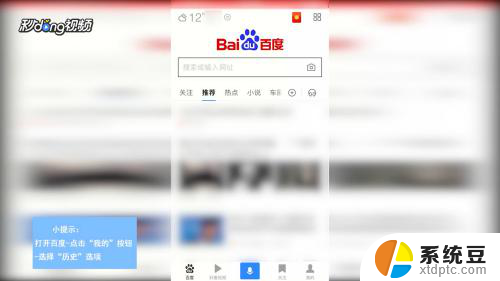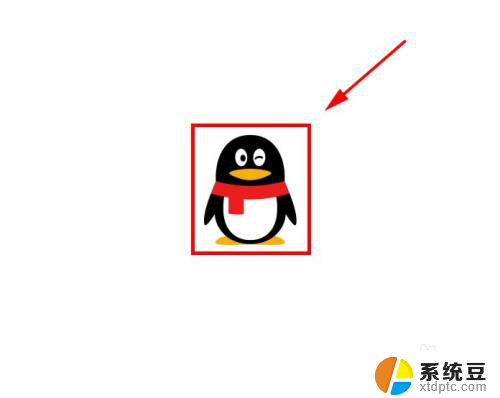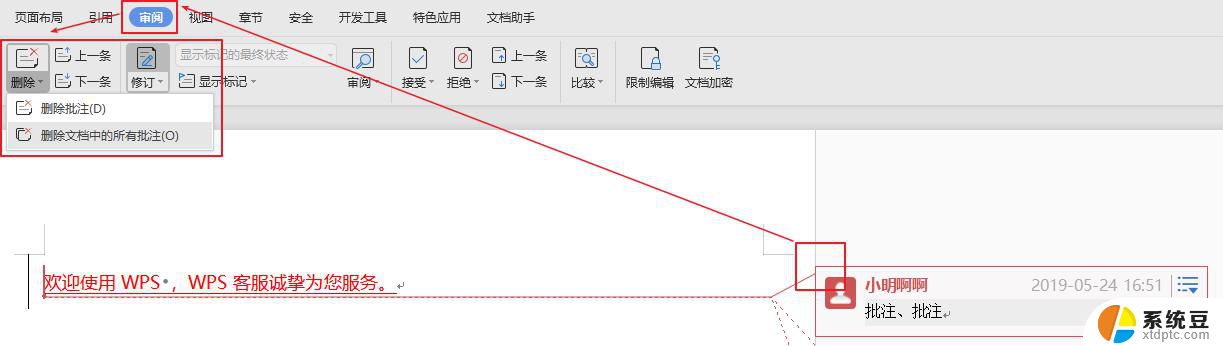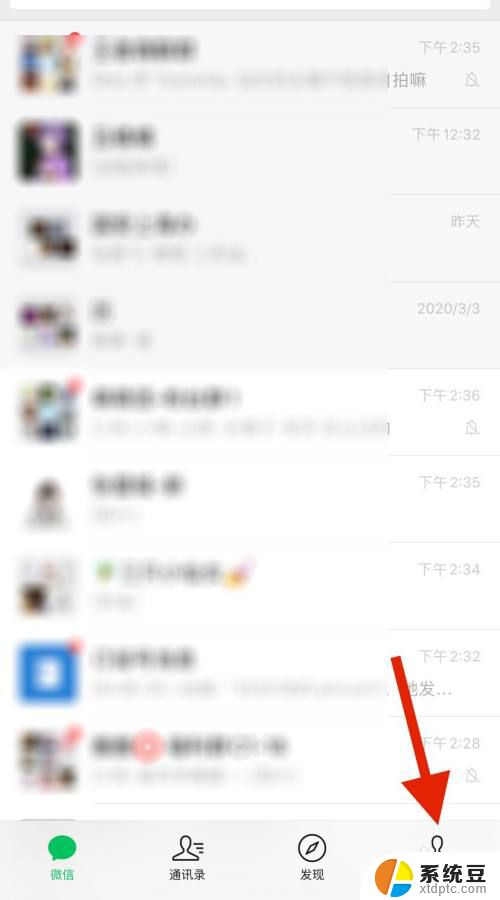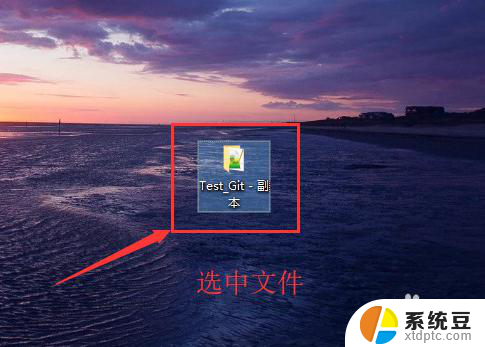如何删除浏览历史记录 电脑上怎样删除浏览器历史记录
更新时间:2024-07-01 14:41:36作者:xtliu
在日常使用电脑浏览网页时,我们常常会留下浏览历史记录,有时候我们可能希望删除一些不必要的记录,以保护个人隐私或清理浏览器缓存。如何删除浏览历史记录呢?在电脑上可以通过简单的几步操作来清除浏览器历史记录,保持浏览的隐私安全。接下来我们就来了解一下具体的操作步骤。
操作方法:
1.首先我们按键盘上面的windows键加r键,打开运行命令窗口。接着在空白框中输入一个字母c,然后可以看到有很多的历史记录。
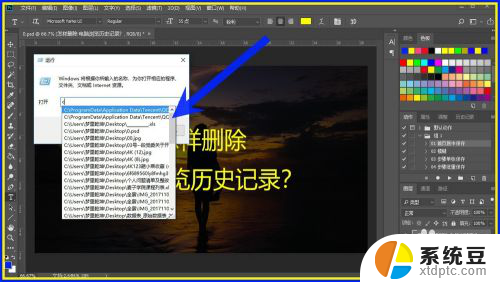
2.接着我们打开控制面板,点击网络和inter net。
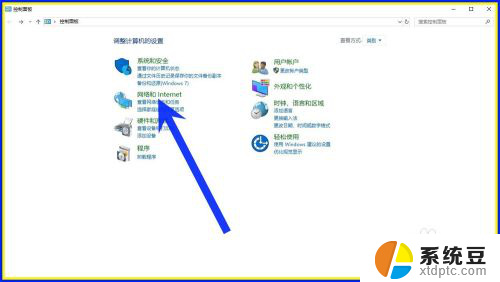
3.接着我们选择右侧功能区中的 Internet选项。
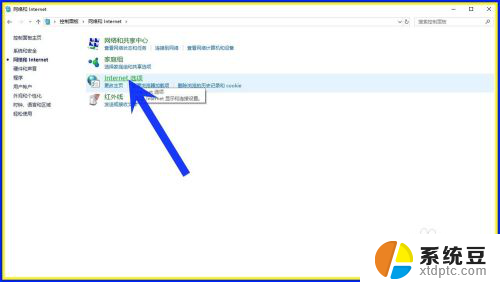
4.在打开的属性选项卡上面,选择常规中的删除按钮。
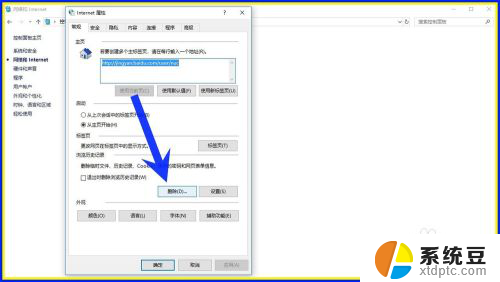
5.然后选择我们想要删除的历史记录的内容。接着点击删除按钮。
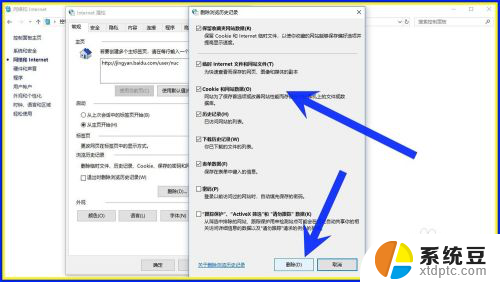
6.删除完成之后,接着在运行窗口中输入字母c。可以看到所有的系历史记录已经被清除了。
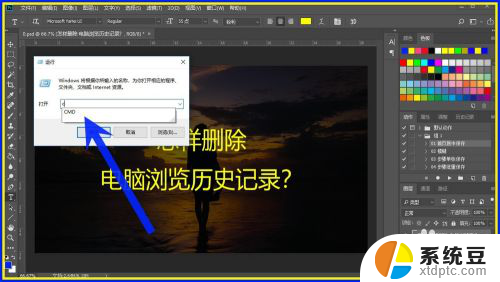
以上就是如何清除浏览历史记录的全部内容,如果你遇到这种情况,可以按照以上步骤解决,非常简单快速。